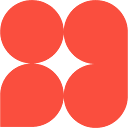Hera ist ein KI-Grafikdesign-Tool, das die Textbeschreibung eines Benutzers in Sekundenschnelle in ein professionell animiertes Video umwandelt. Im Gegensatz zu herkömmlichen Tools zur Videoerstellung erzeugt Hera codebasierte Animationen, was bedeutet, dass jedes Detail der Animation, wie Farben, Schriftarten und Bewegungseffekte, präzise angepasst und verändert werden kann. Die Benutzer müssen keine professionellen Design- oder Programmierkenntnisse haben, um verschiedene Animationseffekte über eine einfache Textchat-Methode zu erstellen, zu ändern und anzupassen. Die Plattform bietet außerdem mehr als 100 voreingestellte Vorlagen für eine Vielzahl von Szenarien wie Datendiagramme, Logodarstellungen, Social-Media-Posts und vieles mehr, was den Prozess der Erstellung hochwertiger dynamischer visueller Inhalte für Inhaltsersteller, Vermarkter und kleine Unternehmen erheblich vereinfacht.
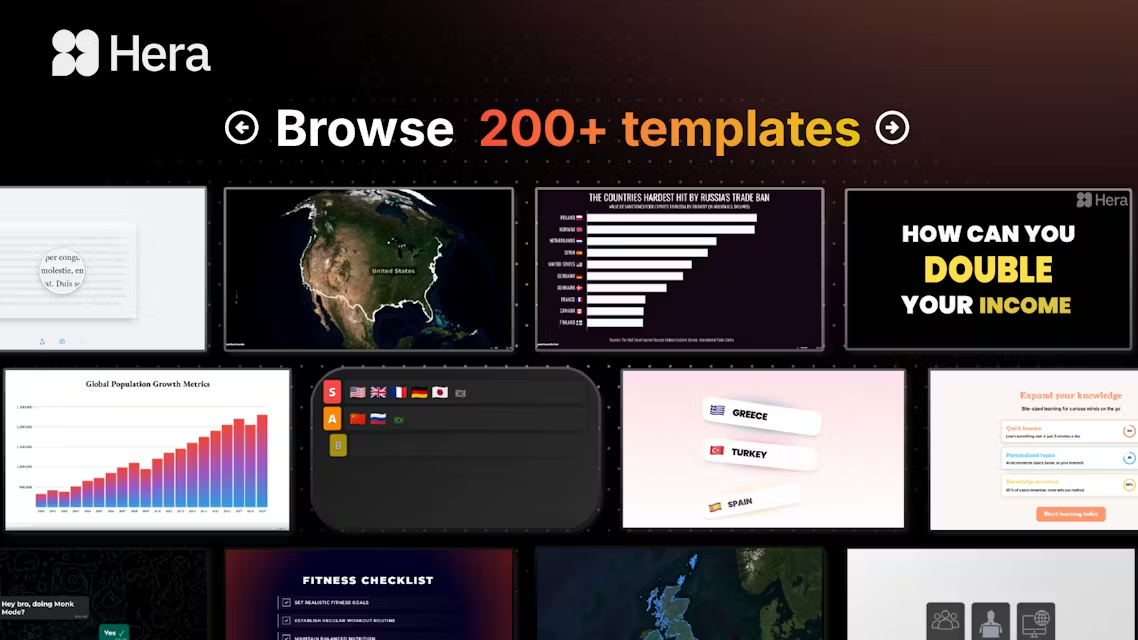
Funktionsliste
- Animation zur TexterstellungDer Benutzer gibt einfach einen beschreibenden Text ein (Prompt) und AI generiert automatisch die entsprechende Grafikanimation.
- VorlagenbibliothekÜber 100 professionell gestaltete animierte Vorlagen für Infografiken, Logodarstellungen, Anzeigen, Karten und Social-Media-Inhalte stehen zur schnellen Auswahl und Anpassung bereit.
- AI Design Agent (Design Agent)Eine integrierte Verbesserungsfunktion hilft dem Benutzer, die eingegebenen Textbefehle zu optimieren, um bessere Gestaltungsergebnisse zu erzielen.
- Verfeinerungs-EditorSobald die Animation erstellt ist, kann der Benutzer fast alle Elemente der Animation, einschließlich Textinhalt, Farbe, Hintergrund, Schriftart, Animationsgeschwindigkeit und -dauer usw., über einen Chat-Dialog ändern.
- Hochladen von Material in mehreren FormatenBilder, Logos im SVG-Format, Videodateien zu Referenzzwecken und sogar CSV-Datendateien zur automatischen Erstellung von Diagrammanimationen zur Datenvisualisierung können hochgeladen werden.
- Marken-ToolkitErmöglicht es Benutzern, ihre eigenen markenspezifischen Farb- und Schriftschemata festzulegen und zu speichern, um sicherzustellen, dass der visuelle Stil über alle Animationen hinweg konsistent bleibt.
- Mehrere ExportoptionenUnterstützt eine breite Palette von Videogrößen (z. B. 16:9, vertikaler Bildschirm usw.), Exportauflösungen bis zu 4K und die Möglichkeit, Formate wie MP4 zu wählen oder Videodateien mit transparentem Hintergrund zu exportieren.
- Cloud-ProjektmanagementAlle erstellten Projekte und historischen Versionen werden in der Cloud gespeichert, so dass die Benutzer sie jederzeit überprüfen, ändern oder wiederverwenden können.
Hilfe verwenden
Hera bietet eine intuitive Schnittstelle wie ein Chatbot, die auch Nutzern ohne professionelle Animationserfahrung den Einstieg erleichtert.
1. den Start vorbereiten
Zunächst muss der Benutzer auf diehera.videoWebsite, klicken SieStart creatingSchaltfläche, um sich mit Ihrem Google-Konto anzumelden und auf die Hauptschnittstelle zuzugreifen.
2. die wichtigsten Methoden zur Erstellung von Animationen
Wenn Sie die Hauptschnittstelle betreten, sehen Sie ein Chat-Tool-ähnliches Eingabefeld mit zwei Hauptmöglichkeiten, um Ihr erstes Animationsprojekt zu erstellen:
- Methode 1: Verwenden Sie eine Vorlage für einen schnellen Start
Die Verwendung einer Vorlage ist der einfachste Weg für Anfänger oder diejenigen, die schnell ein Bild brauchen.- Klicken Sie in der linken Navigationsleiste der Benutzeroberfläche auf
Templates(Vorlage). - Sie sehen eine Bibliothek mit Vorlagen in verschiedenen Kategorien wie Infografiken, Logoanimation, soziale Medien und mehr.
- Wählen Sie eine Vorlage aus, die Ihren Anforderungen entspricht, z. B. ein animiertes Balkendiagramm mit Datenwachstum.
- Klicken Sie auf die Vorlage unter dem
Use this templateklicken, wird die Vorlage in die Bearbeitungsoberfläche geladen. - Als Nächstes können Sie den Inhalt der Vorlage ändern, indem Sie Befehle an die KI senden, genau wie beim Chatten. Sie können zum Beispiel Folgendes eingeben: "Ändern Sie den Titel des Diagramms in 'Umsatz 2025'" oder "Ändern Sie die Farbe aller Balken in Blau". Die KI wird Ihre Befehle sofort ausführen und die geänderten Ergebnisse anzeigen.
- Klicken Sie in der linken Navigationsleiste der Benutzeroberfläche auf
- Methode 2: Von Grund auf durch textliche Anweisungen erstellt
Wenn Sie eine sehr spezifische oder einzigartige Idee haben, können Sie direkt eine Animation erstellen, indem Sie eine Textbeschreibung eingeben.- Geben Sie in das Chat-Eingabefeld auf dem Hauptbildschirm direkt den Inhalt der Animation ein, die Sie erstellen möchten. Die Anweisungen müssen klar und spezifisch sein, z. B. "Erstellen Sie eine Animation eines YouTube-Abonnement-Buttons, der am unteren Bildschirmrand auftaucht und dann mit dem Mauszeiger angeklickt wird".
- Wenn Sie sich nicht sicher sind, ob Sie die Anweisungen richtig verstanden haben, können Sie zuerst eine grobe Idee schreiben und dann auf die Schaltfläche
Enhance promptdrücken, wird die KI sie automatisch für Sie in spezifischere und effektivere Anweisungen umwandeln. - Legen Sie die grundlegenden Parameter des Videos fest, z. B. das Seitenverhältnis des Videos über dem Eingabefeld (z. B. für ein YouTube-Video).
16:9für kurze Video-OptionenVertical) und legen Sie die Gesamtdauer der Animation fest (z. B.5 seconds)。 - Klicken Sie auf die Schaltfläche "Senden", und die KI wird in wenigen Sekunden eine animierte Vorschau erstellen. Wenn Sie mit dem Ergebnis nicht zufrieden sind, können Sie auf die Schaltfläche
RegenerateEs steht Ihnen frei, die Schaltfläche einmal zu regenerieren, oder Sie können weiterhin neue Befehle senden, um Änderungen vorzunehmen.
3. die Bedienung der erweiterten Funktionen
- Material hochladenSie finden die Schaltfläche Anhänge neben dem Chatfeld, um eigenes Material hochzuladen.
- Bild/LogoLaden Sie ein Bild oder ein Logo im SVG-Format hoch und sagen Sie AI, wie es verwendet werden soll, z. B. "Setzen Sie das Logo, das ich hochgeladen habe, in die obere rechte Ecke des Videos und geben Sie ihm einen Einblend-/Ausblendeffekt".
- Datendateien (CSV)Wenn Sie ein Diagramm Ihrer Daten erstellen möchten, können Sie eine CSV-Datei hochladen und AI anweisen: "Erstelle ein dynamisches Liniendiagramm auf der Grundlage der hochgeladenen CSV-Datei".
- Video-ReferenzSie können sogar ein Video als Referenz hochladen und die KI den Animationsstil oder das Layout des Videos nachahmen lassen.
- Festlegung des Markenstils: In der linken Navigationsleiste finden Sie
BrandOptionen. Hier können Sie die Standard-Farbpalette und -Schriftarten Ihrer Marke voreinstellen. Einmal festgelegt, können diese Markeneinstellungen bei der Erstellung von Animationen direkt aufgerufen werden, um einen einheitlichen Stil für alle produzierten Videos zu gewährleisten.
4. das fertige Video exportieren
Wenn Sie mit dem Animationseffekt zufrieden sind, klicken Sie auf die obere rechte Ecke der Oberfläche desExportSchaltfläche.
- In den Exporteinstellungen können Sie die Auflösung des Videos wählen (die kostenlose Version ist begrenzt, die kostenpflichtige Version unterstützt bis zu 4K), das Format (normalerweise
MP4), Bildraten (z. B.30fps), und der Bedarf anTransparent background(transparenter Hintergrund). - Streik (auf der Tastatur)
Export Videowird das Video in die Rendering-Warteschlange aufgenommen und steht nach Fertigstellung zum Herunterladen und Verwenden bereit.
Anwendungsszenario
- Autoren von Inhalten und YouTubern
Erstellen Sie auffällige Animationen für Abonnentenschaltflächen, Diagramme zur Datenvisualisierung und informative Erzählclips für YouTube-Videos, Kurzfilme oder TikTok, ohne komplexe After Effects-Software erlernen zu müssen. - Team Marketing und Werbung
Erstellen Sie im Handumdrehen kurze Advertorials, animierte Produktvorstellungen und dynamische Infografiken für soziale Medien, um Daten und Informationen anschaulicher zu präsentieren und das Engagement der Nutzer zu erhöhen. - Bildung und Ausbildung
Verwandeln Sie langweilige Textskripte oder komplexe Konzepte in leicht verständliche animierte Erklärvideos für Online-Kurse oder unternehmensinterne Schulungsunterlagen. - Start-ups und kleine Unternehmen
Erstellen Sie professionelle Logo-Interpretationsanimationen, Demovideos und Einführungsfilme für Produkte mit begrenztem Budget, um das Markenimage zu verbessern.
QA
- Wie unterscheidet sich Hera von herkömmlicher Videobearbeitungssoftware?
Herkömmliche Software wie After Effects ist zwar leistungsfähig, hat aber eine steile Lernkurve, da die Benutzer Keyframes und verschiedene Parameter manuell einstellen müssen. Hera hingegen ermöglicht es den Benutzern, Animationen über einen einfachen Text-Chat mit Hilfe von KI und natürlicher Sprachverarbeitung zu erstellen und zu ändern, was die technische Schwelle erheblich senkt und die Produktionseffizienz verbessert. - Muss ich Erfahrung im Design haben, um Hera zu benutzen?
Ganz und gar nicht. Die größte Stärke des Tools ist, dass es für Benutzer ohne Design- oder Animationserfahrung konzipiert ist. Mit AI-Befehlen und vorgefertigten Vorlagen können Sie Animationen auf professionellem Niveau erstellen. - Welche Sprachen werden von Hera unterstützt?
Ersten Bewertungen zufolge unterstützt Hera derzeit hauptsächlich Englisch und Chinesisch. Benutzer können Befehle eingeben, um Animationen in beiden Sprachen zu erstellen. - Was ist der Unterschied zwischen der kostenlosen Version und der kostenpflichtigen Version?
Die kostenlose Version bietet in der Regel nur eine begrenzte Anzahl von Funktionen, z. B. eine begrenzte Anzahl von KI-Befehlen (Prompts) pro Woche und eine geringere Videoexportauflösung (z. B. 360p) sowie eine begrenzte Anzahl von Exporten pro Monat. Die kostenpflichtige Version (Pro) bietet eine unbegrenzte Anzahl von Befehlen, eine Exportauflösung von bis zu 4K und mehr erweiterte Funktionen. - Was ist, wenn die von der KI generierten Ergebnisse nicht zufriedenstellend sind?
Sie können dies tun, indem Sie auf das SymbolRegenerateÜber Schaltflächen kann sich die KI kostenlos regenerieren oder schrittweise Anpassungen vornehmen, indem sie spezifischere Änderungsbefehle sendet, bis Sie mit dem Ergebnis zufrieden sind. Sie können zum Beispiel sagen, dass die Animation schneller werden soll oder dass der Hintergrund dunkler werden soll.